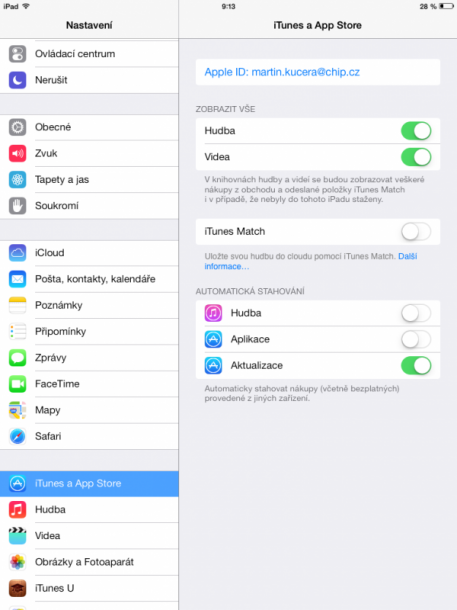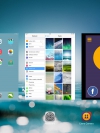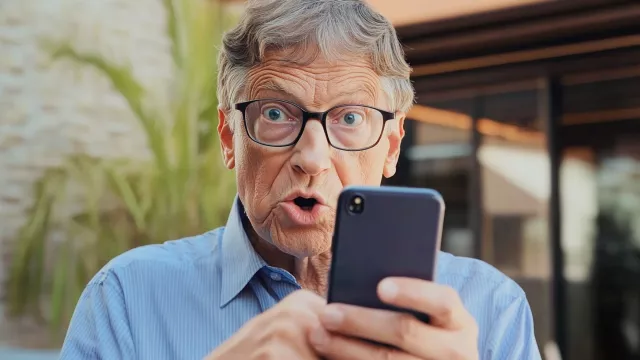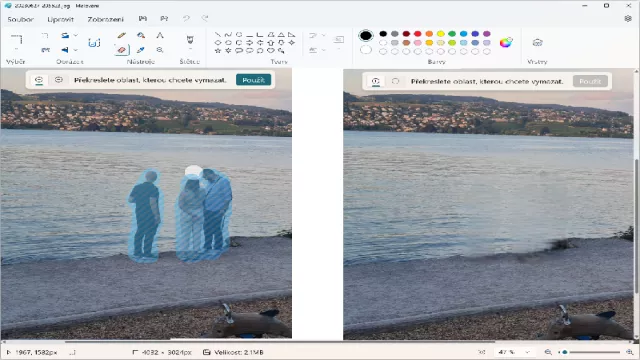Nejviditelnější novinkou je vytahování panelu Ovládacího centra ze spodní hrany displeje. Najdete zde především rychlé nastavení jasu a připojení přes Wi-Fi či Bluetooth a třeba také ovládání přehrávače hudby.
Pokud po instalaci iOS 7 na starší zařízení pociťujete jisté zpomalení funkcí, doporučujeme vám udržovat alespoň 1 GB volného místa v paměti, občas zařízení restartovat nebo ukončit běh aplikací na pozadí. Pokud se zařízení po aktualizaci chová nevypočitatelně a aplikace padají, zkuste přístroj vyčistit od nepoužívaných aplikací, provést kompletní zálohu pomocí iTunes na počítač, smazat zařízení, provést čistou instalaci iOS 7 a obnovu ze zálohy.
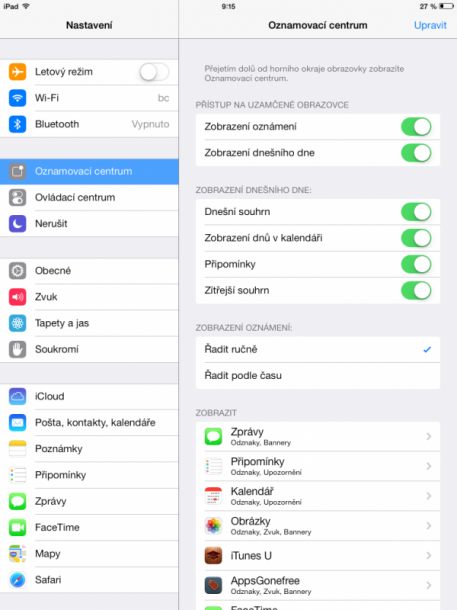
1. Jak šetřit baterie
Nový iOS 7 dovoluje ovládat běžící aplikace na pozadí. Jde o aplikace, které na zařízení běží neustále, i když nejsou aktivní na displeji. Když je pak spustíte, vidíte přímo aktualizovaný obsah. To má smysl u aplikací typu Facebook, ale u ostatních aplikací zvažte, zda není důležitější šetřit baterii. Jděte do »Nastavení | Obecné | Aktualizace aplikací na pozadí« a vyberte aplikace, které mohou běžet na pozadí a které ne.
2. Ukončení aplikací
Nový seznam s náhledy naposledy běžících aplikací získáte dvojitým kliknutím na tlačítko Domů (Home) nebo gestem několika prsty směrem nahoru. Aplikace se ukončují jejich vysunutím nahoru. Při trošce cviku lze ukončit naráz až tři aplikace.
3. Příručka iOS 7
Společně s dostupností nové verze iOS publikoval Apple i české příručky k ovládání svých zařízení. Najdete je v podobě manuálu pro iPhony a iPady na adrese .
4. Dynamické tapety
Výkon i výdrž na baterii ovlivňují i nové dynamické tapety, které vytváří dojem prostorového pohybu. Výběr klasických nebo dynamických tapet najdete v »Nastavení | Tapety a jas | Tapeta«. Tapetu lze samozřejmě vybrat i z fotografií. Další, tvrdší omezení pohybu tapet a ikon najdete v »Nastavení | Obecné | Zpřístupnění | Omezit pohyb«. Volba dynamických tapet není podporována na iPhonu 4.
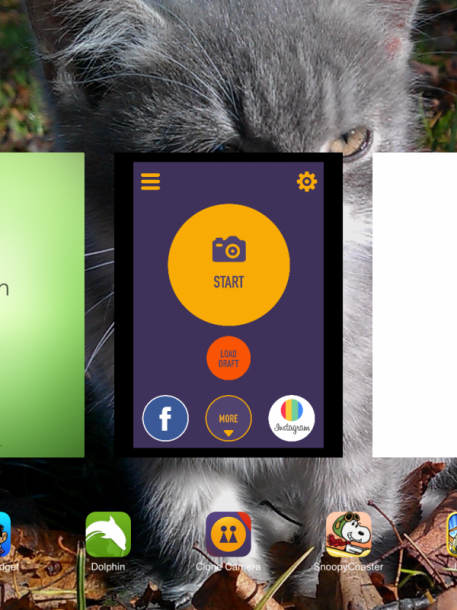
5.Vyhledávání
Vyhledávání v zařízení s iOS aktivujete kdekoliv na ploše s ikonami gestem několika prsty směrem dolů. Funkce vyhledává v kontaktech, aplikacích, hudbě, videích, poznámkách, poště, událostech, připomínkách a zprávách. Rozsah vyhledávání můžete ovlivnit v »Nastavení | Obecné | Hledání ve Spotlight«.
6. Čitelnost textu
V menu »Nastavení | Obecné | Zpřístupnění« najdete i několik nastavení pro zlepšení čitelnosti textů grafického rozhraní. Je to možnost zvětšení a ztučnění písma a zvýšení kontrastu. Zejména poslední volba přináší zlepšení a navíc se příznivě projeví i na spotřebě energie, protože vypíná efekty průhlednosti. Ve Zpřístupnění najdete i nastavení pro další pomůcky, jako je zvětšování obrazu při trojitém stisku tlačítka Home, invertování barev, předčítání vybraného textu, asistovaný přístup nebo motorické funkce.
7. Složky ve složkách
Základní složka se jednoduše vytvoří přetažením jedné ikony na druhou. Při vypuštění iOS 7 bylo ale možné vytvořit složky ve složkách, nebo dokonce aplikace skrývat. Tyto funkce však byly údajně způsobeny chybou v novém operačním systému a bohužel byly následnými aktualizacemi zakázány.
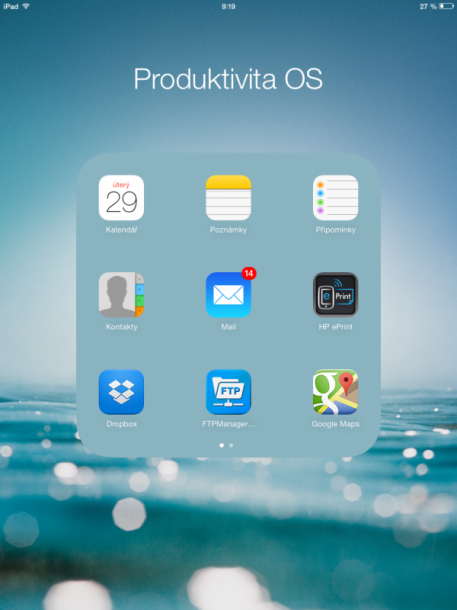
8. Aktualizace aplikací
Aplikace už není třeba aktualizovat manuálně. V »Nastavení | iTunes a App Store | Automatické stahování« to lze vyřešit zapnutím volby »Aktualizace«. Na stejném místě najdete i volbu automatického stahování aplikací a hudby nakoupených prostřednictvím jiných Apple zařízení.